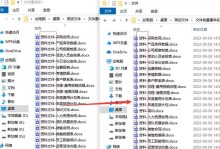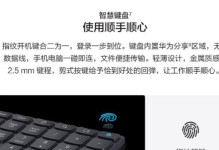在电脑使用过程中,随着时间的推移,系统运行速度变慢,出现各种错误和故障是不可避免的。而刷机作为一种常见的解决方法,可以让我们的电脑恢复如新的状态,提升使用体验。本文将详细介绍使用Window7U盘刷机的步骤和注意事项,帮助读者更好地进行操作。
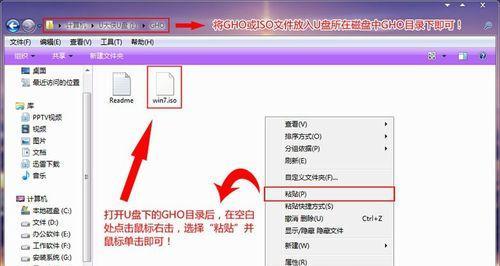
1.准备工作:选择合适的U盘
在开始刷机之前,首先需要选择一款适合的U盘来存储安装文件。建议选择容量大于8GB的高速U盘,并备份好U盘上的重要数据。
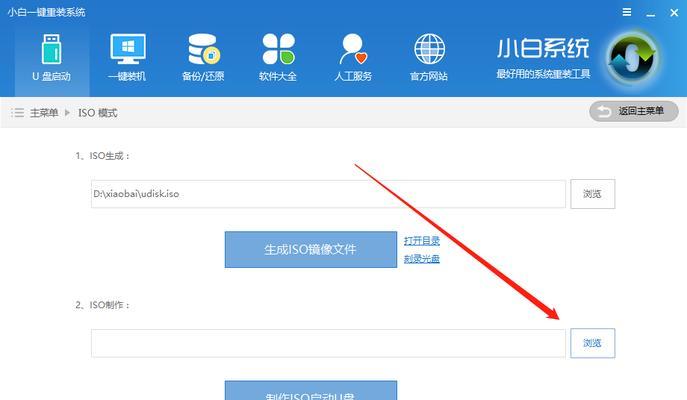
2.下载Window7系统镜像文件
在进行刷机前,需要从官方网站下载Window7系统镜像文件,并确保镜像文件是正版、完整的。
3.创建启动盘
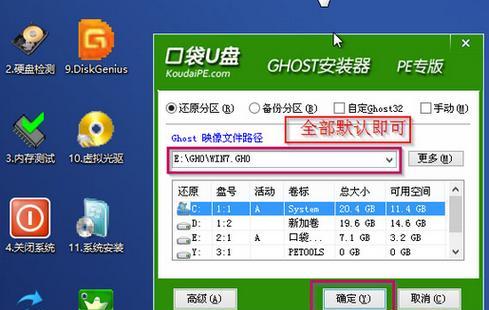
将选定的U盘插入电脑,并使用专业的制作启动盘工具,如UltraISO等软件,将系统镜像文件写入U盘。制作过程需要一定时间,请耐心等待。
4.设置BIOS启动项
重启电脑后,按照电脑品牌的快捷键进入BIOS界面,并将U盘设置为第一启动项。保存设置后,重新启动电脑。
5.进入Window7安装界面
当电脑重新启动后,系统会自动引导进入Window7的安装界面。按照屏幕提示,选择语言、时区等相关设置,并点击下一步。
6.格式化硬盘
在安装界面的硬盘选择界面,选择需要进行刷机的硬盘,并点击“高级”选项。在弹出的窗口中,选择“格式化”选项,清除硬盘中的数据并进行分区。
7.安装系统
返回安装界面,点击“下一步”按钮,系统开始自动安装。安装过程中需要等待一段时间,请保持耐心。
8.选择驱动程序
在安装完成后,系统会自动重启,并进入初始化设置界面。在该界面中,需要根据个人需求选择驱动程序的安装方式。
9.安装驱动程序
根据上一步的选择,安装相应的驱动程序。可通过光盘、U盘或从官网下载驱动程序进行安装。
10.更新系统补丁
安装完驱动程序后,及时进行系统补丁的更新,以确保系统的安全性和稳定性。
11.安装常用软件
在更新系统补丁后,根据个人需求安装各种常用软件,如浏览器、音乐播放器等。
12.配置个性化设置
根据个人喜好,进行桌面背景、主题、屏幕保护等个性化设置,让电脑更符合自己的审美。
13.激活系统
打开控制面板,点击“系统和安全”选项,选择“系统”后,在弹出的窗口中点击“激活Windows”。
14.还原个人数据
如果之前备份了重要数据,可通过备份文件还原个人数据,让电脑回到刷机前的状态。
15.刷机结束
至此,Window7U盘刷机操作全部完成。现在你的电脑已焕然一新,可以尽情享受流畅的使用体验了。
通过本文所介绍的Window7U盘刷机教程,你可以轻松地对电脑进行刷机操作,恢复系统的稳定性和速度。希望本文对你有所帮助,祝你刷机成功!